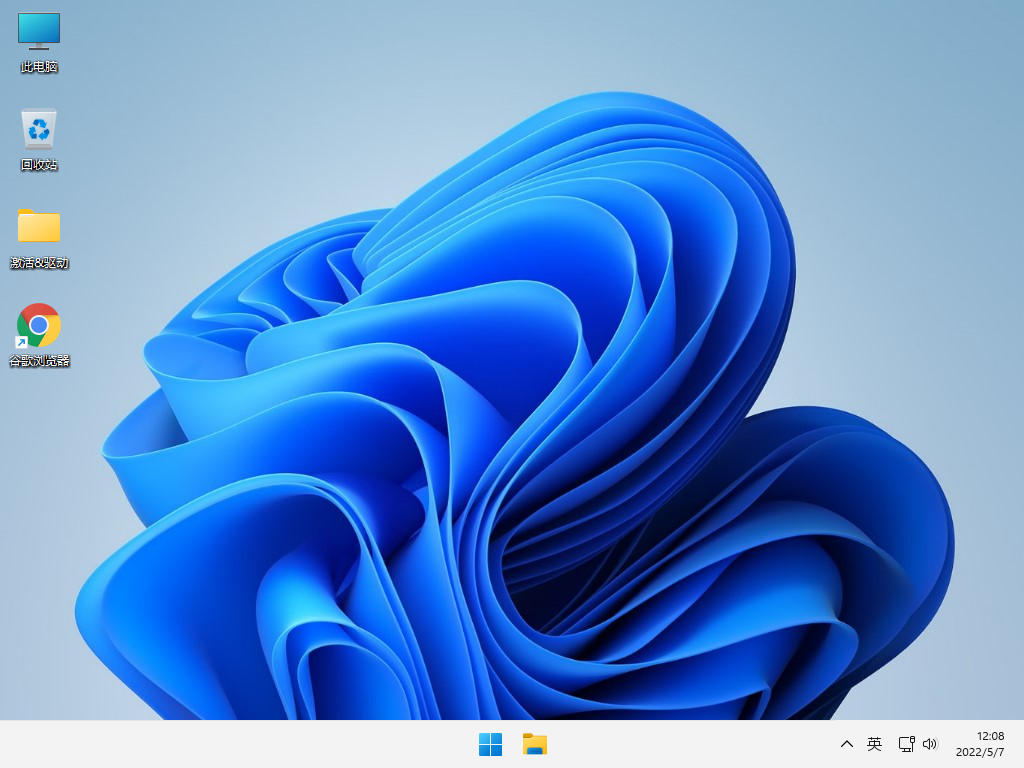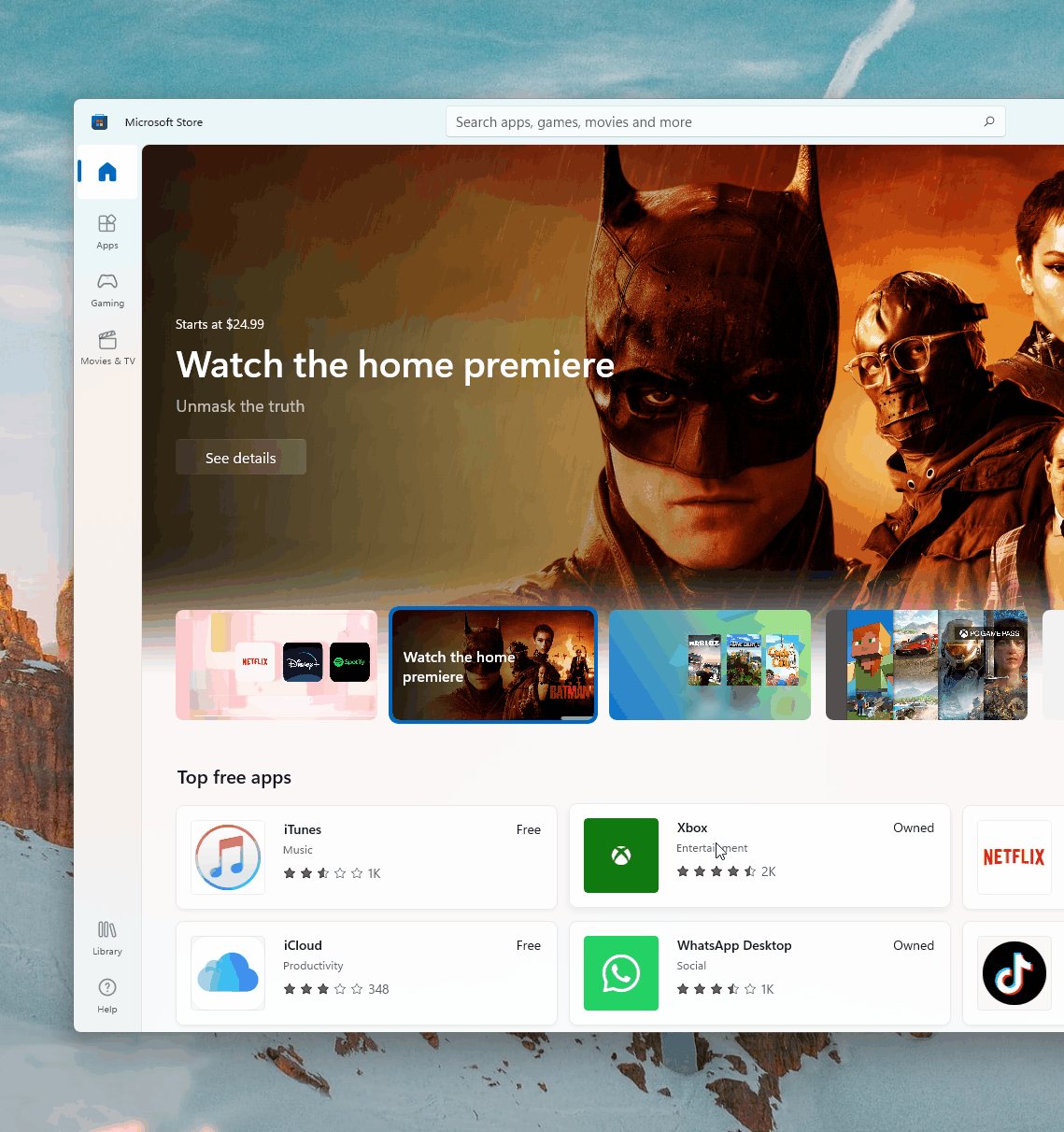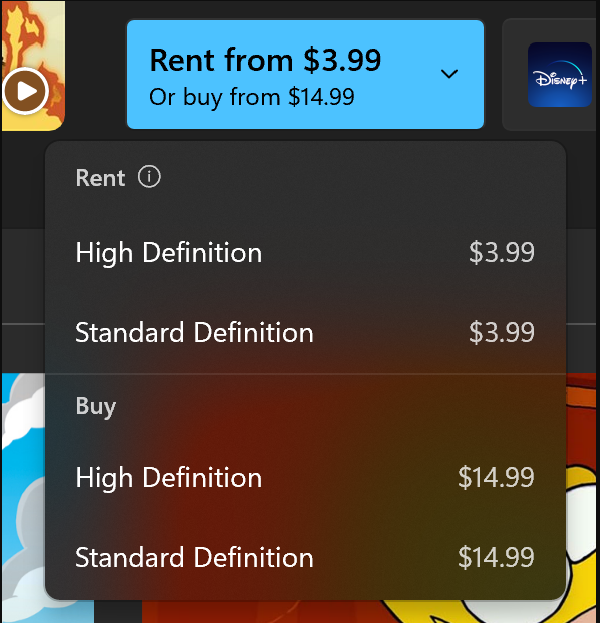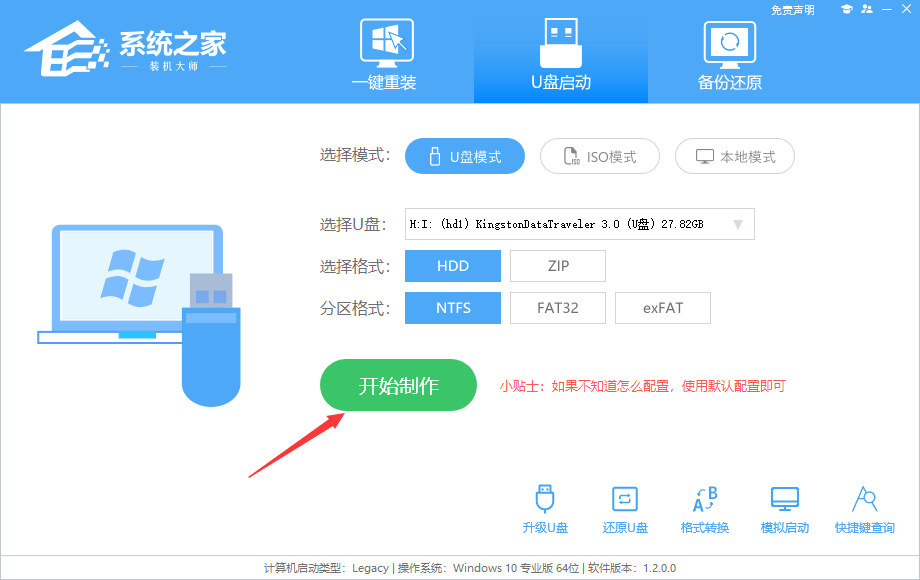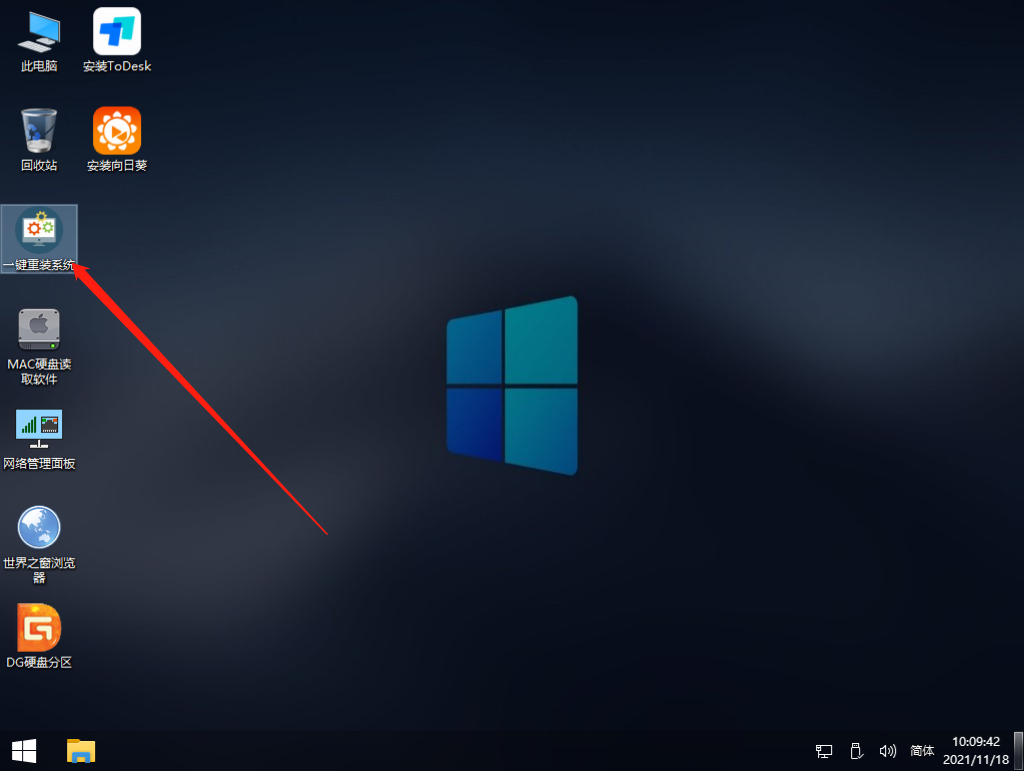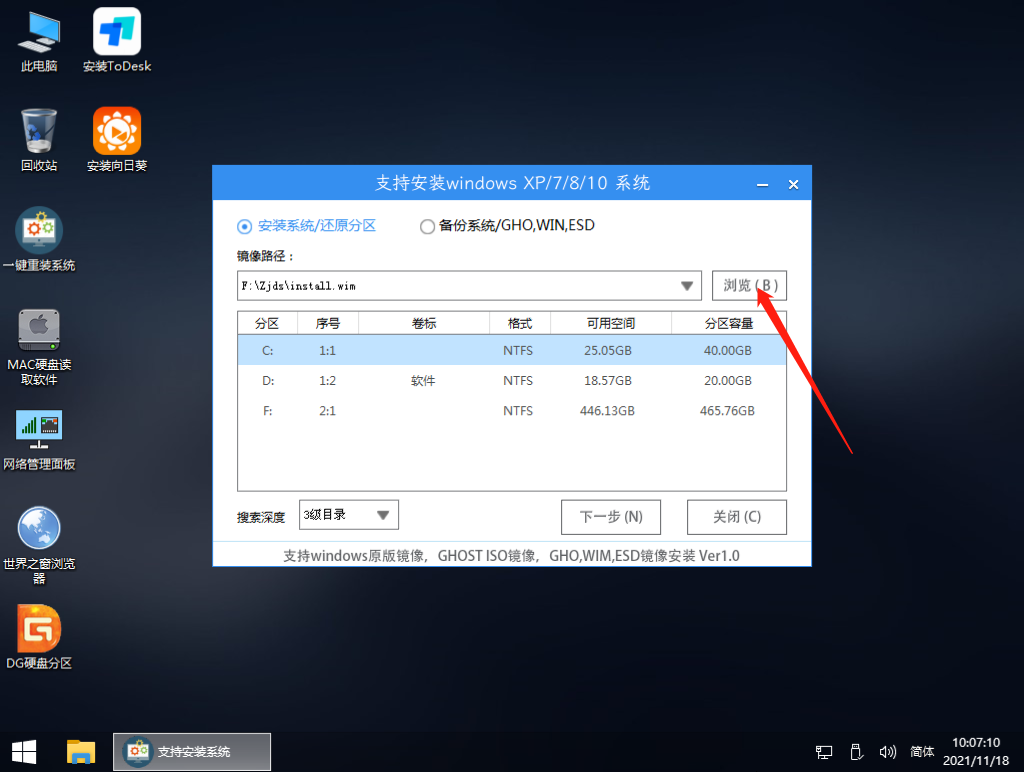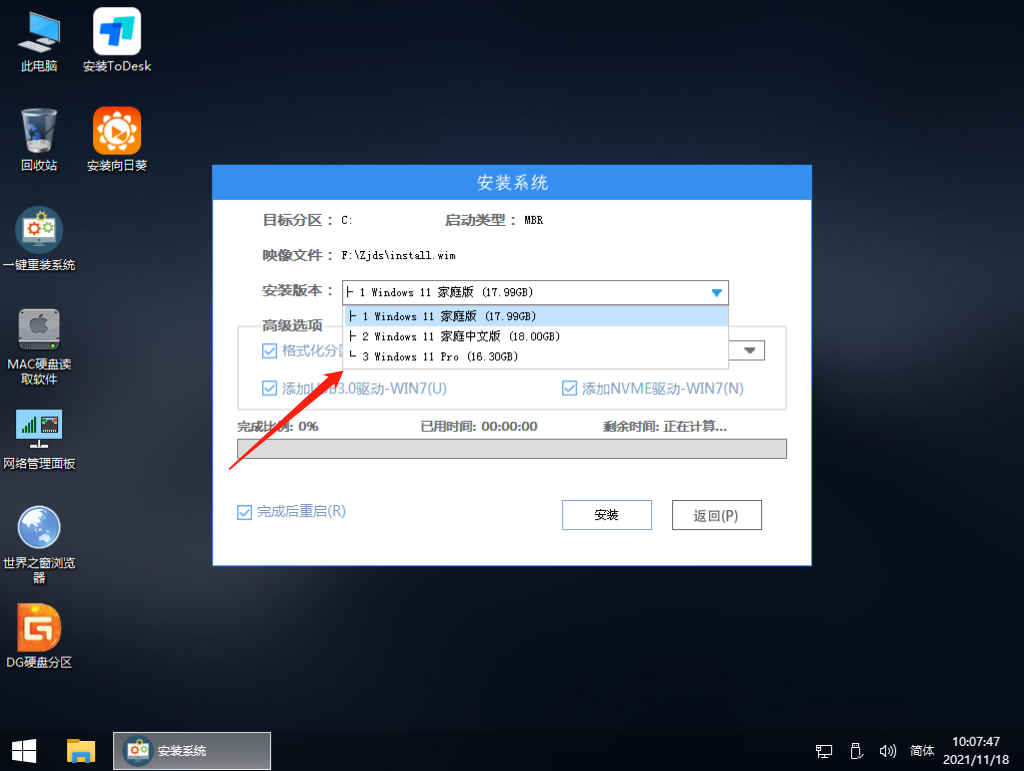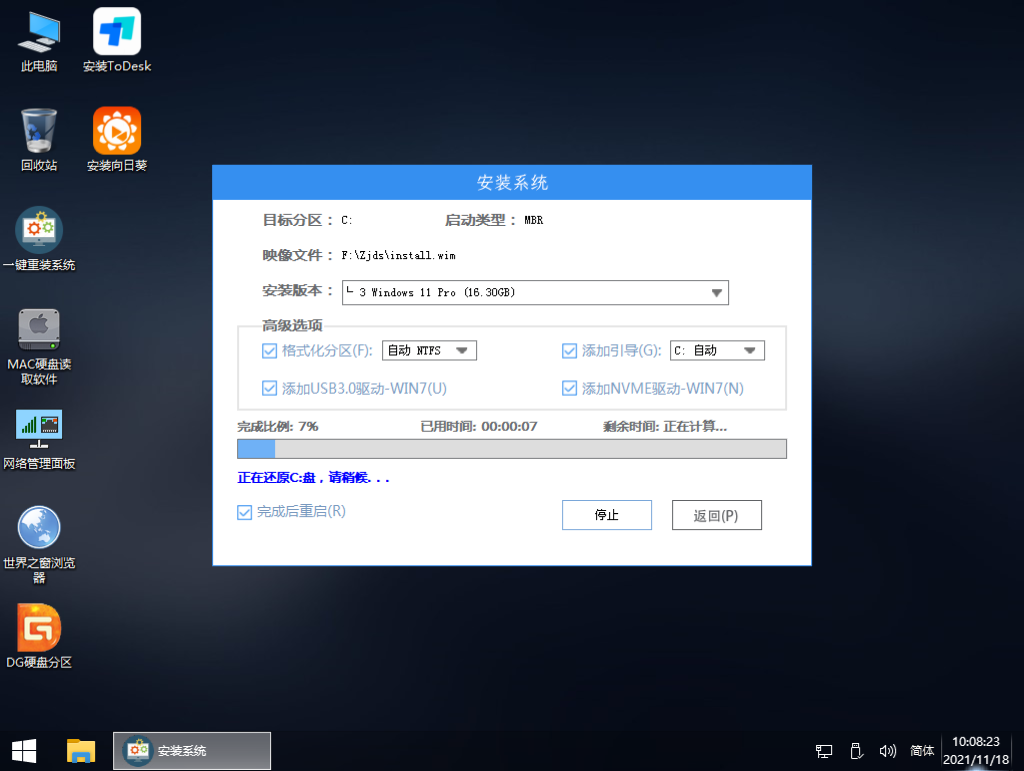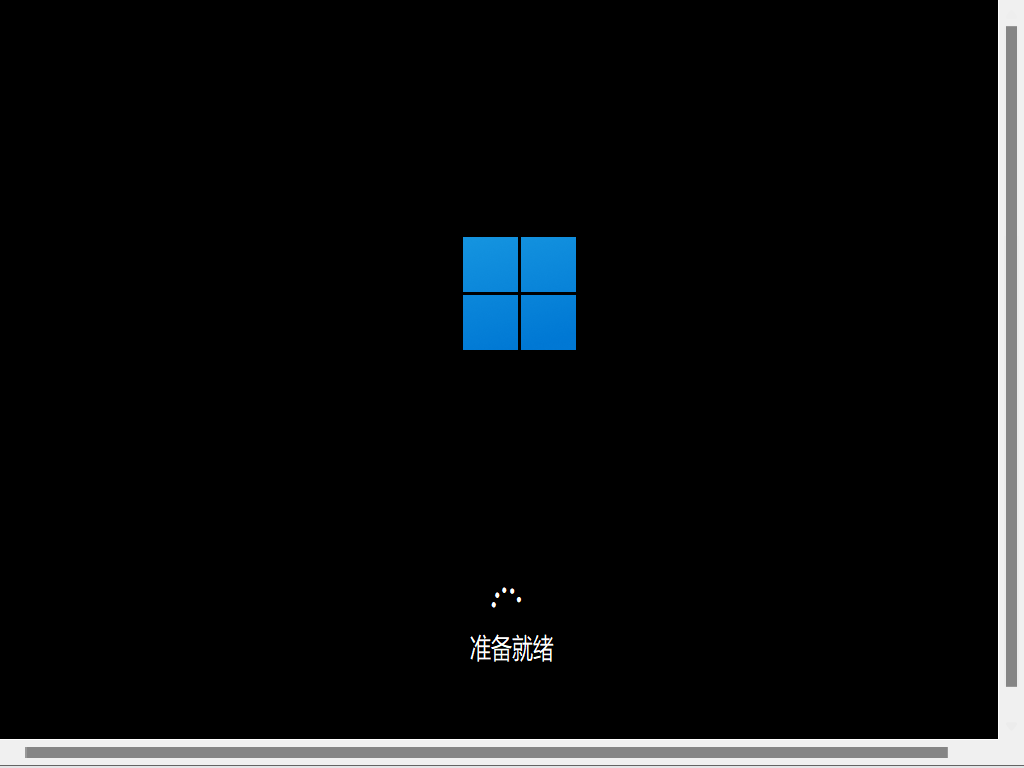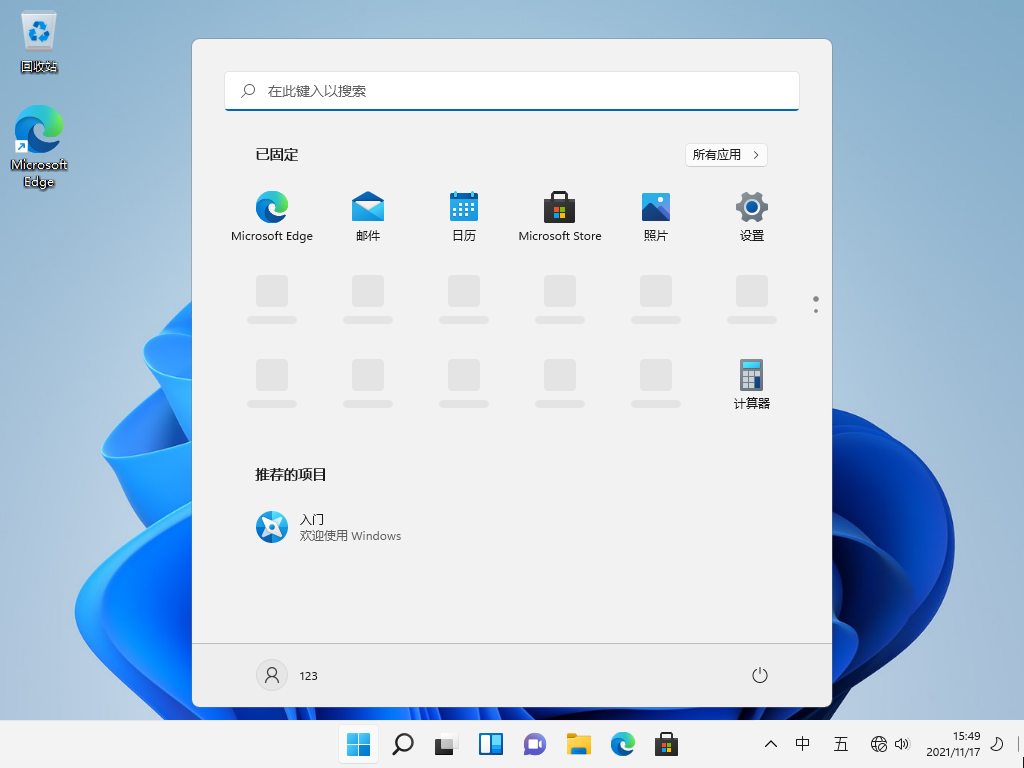Windows 11 Insider Preview Build 25131 原版镜像 V2022.06
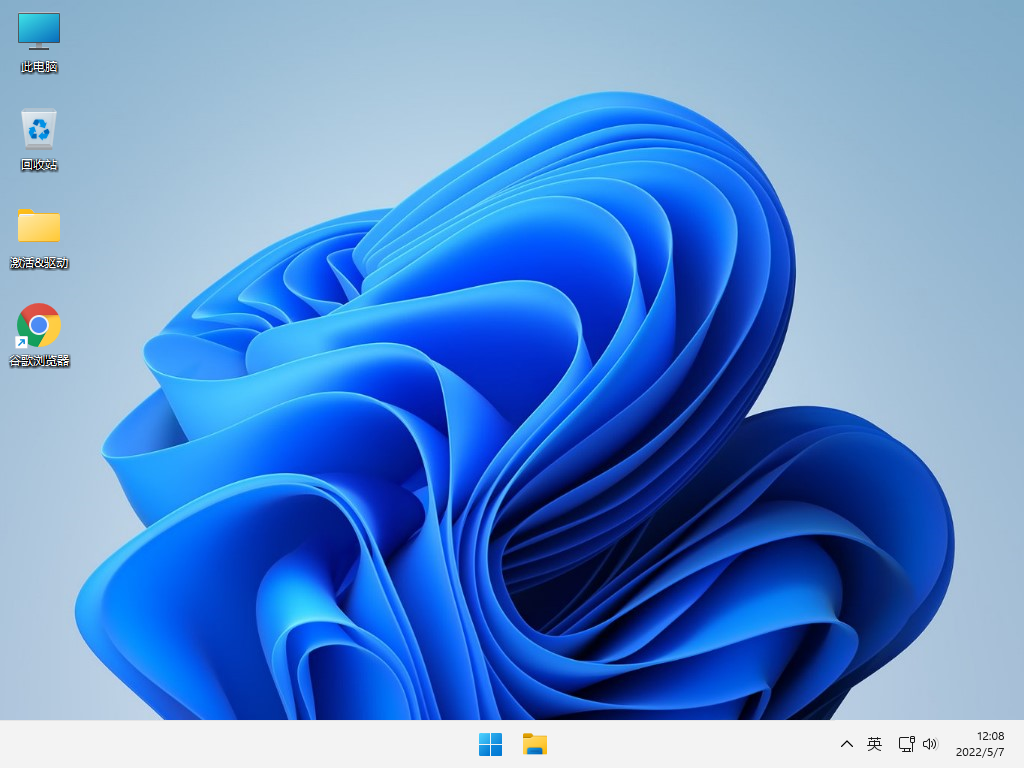
 无插件
无插件
 360 √
360 √
 腾讯 √
腾讯 √
 金山 √
金山 √
 瑞星 √
瑞星 √
Windows 11 Insider Preview Build 25131 原版镜像 V2022 06是最新的Win11 Dev预览版本,此次更新修复了大量的内容,这里为大家提供原版的镜像文件下载,有需要的用户快来本站下载安装吧!
更新内容
TL;博士
此版本包括一组很好的修复。添加了两个新的已知问题——见下文。
我们再次为新的开发频道版本发布 SDK——链接如下。
我们已开始向开发频道中的 Windows 预览体验成员推出 Microsoft Store(版本 22205.1401.3.0)的更新。以下是有关改进和更改的详细信息。
修复
[一般的]
修复了导致某些具有某些 AMD 处理器的 Insider PC 在尝试升级到上周的航班时进行错误检查和回滚的问题。这个问题也被认为是一些内部人员在上次构建时在其 PC 上的 bios 中启用 SVM 后遇到错误检查的原因。
修复了导致某些在其 PC 上具有辅助帐户的 Insider 无法升级到最新版本的问题。
[文件管理器]
命令栏中使用的新文件夹图标应该与现在上下文菜单中使用的一致。
修复了在浏览包含大量 .mkv 文件的文件夹时可能导致文件资源管理器挂起的问题。
修复了导致从主页搜索有时不会从“打开”或“保存”对话框返回任何结果的问题(从文件资源管理器返回结果时)。
[搜索]
搜索 %appdata% 之类的内容现在应该会显示一个正确的文件夹图标,而不仅仅是一个空白方块。
当为搜索结果选择“打开文件位置”时,它现在应该再次选择文件夹中的文件,而不仅仅是打开文件夹。
[设置]
搜索“默认”现在将返回默认应用程序设置页面作为第一个结果,并且不需要您单击“显示所有结果”即可查看它。
修复了“收听此设备”音频选项在重新启动后会停止工作直到被取消选中并重新选中的问题。
讲述人现在将读出“设置” > “辅助功能” > “颜色过滤器”页面中单选按钮的位置,以便于导航。
[其他]
将鼠标悬停在“你喜欢你所看到的吗?” 在锁定屏幕上使用 Windows Spotlight 时,不应再显示延伸到屏幕底部的阴影。
修复了导致某些帧速率监控应用程序影响游戏性能的问题。
修复了可能导致圆角在某些比例因子下意外像素化的问题。
注意:此处在 Dev Channel 的 Insider Preview 版本中提到的一些修复可能会进入 Windows 11 已发布版本的服务更新。
已知的问题
[一般的]
[新] Surface Pro X 设备上的 Windows 预览体验成员将在此版本中尝试从休眠状态恢复黑屏。您需要重启电源(长电源按钮关机)才能重新进入设备。建议这些设备上的预览体验成员暂停飞行,直到我们发布带有此修复的版本。
[新]我们正在调查有关通过“开始”菜单关闭对某些 Insider 不起作用并且意外重启的报告。
某些使用 Easy Anti-Cheat 的游戏可能会崩溃或导致您的 PC 出现错误检查。
[现场字幕]
某些全屏应用(例如视频播放器)会阻止实时字幕显示。
某些位于屏幕顶部附近并在运行实时字幕之前关闭的应用程序将在位于顶部的实时字幕窗口后面重新启动。在应用程序具有焦点时使用系统菜单(ALT + 空格键)将应用程序的窗口进一步向下移动。
Microsoft Store 更新(版本 22205.1401.3.0)
我们开始在开发频道中向 Windows 预览体验成员推出 Microsoft Store 更新,其中包含以下更改和改进:
本机 Arm64 支持:我们改进了 ARM64 设备上的 Microsoft Store 应用体验。使用该应用程序时,您会看到更快、更好的性能。
改进的应用更新:我们改进了单击 Microsoft Store 中的更新按钮时的更新。我们将跳过您打开的应用程序,这样您就不会丢失任何重要的工作。您可以稍后手动更新应用程序。
改进了对弹出式商店体验的 Android 应用程序支持:当您浏览网页时,您可能会发现一个新应用程序。如果它在 Microsoft Store 中可用,我们将向你展示一个弹出式体验来帮助你安装它。此体验现在支持免费的 Android 应用(取决于设备兼容性和年龄等级)。
更快的导航:我们改进了浏览体验。
在 Microsoft Store 中更快地导航。
改进了电影和电视节目的观看选项 UX:准备好观看新节目但不确定如何观看?选择电视节目或电影后,您可以在一个列表中查看所有观看选项。
改进了 Microsoft Store 中的媒体购买选项。
反馈:请在 Microsoft Store 下的反馈中心 (WIN + F) 中提交反馈。
安装方法
推荐使用【系统之家装机大师】
1、关掉防火墙及所有安全软件,运行软件制作U盘启动工具。
2、重启电脑,进入系统之家PE界面,选择桌面的【一键重装系统】。
3、选择自己想要安装的系统镜像。
4、选择系统安装的版本。
5、然后点击安装,安装部署完成提示重启倒计时时拔掉U盘重启电脑。
6、硬盘系统部署。
7、进行必要的设置,安装完成。
免责条款
本Windows系统及软件版权属各自产权人所有,只可用于个人研究交流使用,不得用于商业用途,且系统制作者不承担任何技术及版权问题,请在试用后24小时内删除。如果您觉得满意,请购买正版!
免责条款
本Windows系统及软件版权属各自产权人所有,只可用于个人研究交流使用,不得用于商业用途,且系统制作者不承担任何技术及版权问题,请在试用后24小时内删除。如果您觉得满意,请购买正版!
相关文章
- win11右键菜单怎么修改就样式?win11右键菜单改回旧样式操作方法
- win11高级电源设置在哪?win11高级电源设置位置一览
- 硬盘怎么安装Win11系统-硬盘安装Win11系统教程
- win11分区大小怎么调整?win11分区大小调整的设置方法
- win11怎么删除开机选择界面?win11删除开机选择系统界面方法
- win11登录界面死循环怎么办?win11登录界面死循环解决方法
- win11没有显示桌面按钮怎么办?win11显示桌面按钮恢复操作方法
- win11找不到输入法怎么办?win11电脑输入法不见了解决方法
- 微软 Win11 24H2 推送 9 月累积更新补丁 KB5043080 !
- win11蓝牙功能突然消失怎么办?win11蓝牙功能突然消失问题解析
- win11电脑wifi功能不见了怎么解决?
- win11怎么自定义壁纸?win11桌面背景设置方法
- win11硬盘读写速度慢怎么办?win11系统优化硬盘读写速度教程
- win11系统提示管理员已阻止你运行此应用怎么办?
- win11系统用户名称怎么修改?win11锁屏用户名字更改教程
- win11怎么重装系统?2024全新保姆级重装win11系统教程
下载地址
常见问题
猜你还需安装这些软件
大家正在下